
Пошук і замінення тексту в Pages на iPad
Можна здійснювати пошук певних слів, фраз, чисел і символів та автоматично замінювати результати пошуку новим указаним вами вмістом. До обсягу пошуку входить вміст документа, як-от основна частина тексту, колонтитули, таблиці, текстові поля, фігури, виноски, кінцеві виноски та коментарі.
Пошук тексту
Торкніть
 , тоді торкніть «Знайти».
, тоді торкніть «Знайти».Введіть слово чи фразу в полі пошуку. Під час введення тексту збіги виділятимуться.
Торкніть
 , щоб приховати клавіатуру.
, щоб приховати клавіатуру.Щоб обмежити пошук цілими словами або словами з указаним регістром, торкніть
 , а потім оберіть елемент «Цілі слова» або «Збіг регістру» (чи обидва).
, а потім оберіть елемент «Цілі слова» або «Збіг регістру» (чи обидва).Наприклад, коли вибрано елемент «Цілі слова», пошук за запитом «під» не виводитиме слово «підкреслити».
Торкніть
 або
або  , щоб знайти попередній або наступний збіг.
, щоб знайти попередній або наступний збіг.
Замінити текст
Торкніть
 , тоді торкніть «Знайти».
, тоді торкніть «Знайти».Торкніть
 , а потім торкніть «Пошук і заміна».
, а потім торкніть «Пошук і заміна».Введіть слово чи фразу у лівому текстовому полі.
Під час введення тексту поруч відображається кількість збігів. Перший збіг, який можна редагувати, виділяється жовтим кольором.
Виконайте одну з наведених нижче дій:
Щоб замінити всі збіги одним текстом, у правому текстовому полі введіть текст для заміни. Торкніть і утримуйте «Замінити», тоді торкніть «Замінити всі».
Важливо! Якщо залишити праве поле порожнім, усі результати пошуку тексту буде видалено.
Щоб замінити різні збіги різним текстом, у правому текстовому полі введіть текст для заміни, а потім торкніть «Замінити». Продовжуйте клацати «Замінити», щоб застосовувати той самий текст заміни, або введіть інший текст і торкніть «Замінити».
Перехід до попереднього або наступного збігу без внесення змін. Торкніть
 або
або  .
.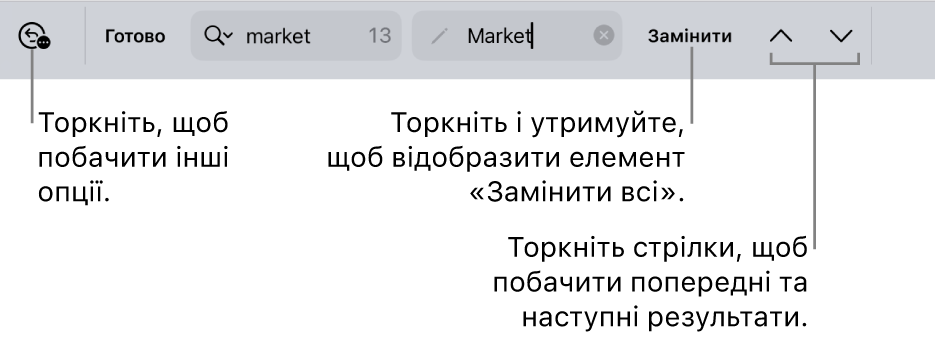
Замінення значення в клітинці таблиці призводить до оновлення відображуваного та підлеглого значення. Наприклад, якщо замінити 1/2 на 1/3, підлегле значення зміниться з 0,5 на 0,333333.
Ви не можете замінювати знайдений текст у клітинках таблиці, які містять формулу.